Well, Here We Go:
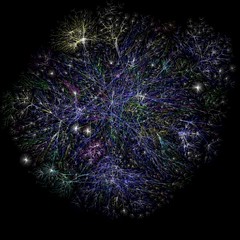
Jan 2005 Map of the Internet by matthewjetthall (Visualization of the various routes through a portion of the Internet)Apa Itu Internet?
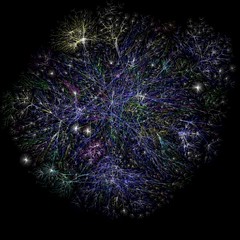
Jan 2005 Map of the Internet by matthewjetthall (Visualization of the various routes through a portion of the Internet)
Internet adalah jaringan komputer yang saling terhubung secara global yang memungkinkan pengguna internet saling bertukar informasi/data melalui jaringan tersebut. Internet adalah sistem komunikasi data berskala global, suatu infrastruktur yang terdiri dari hardware dan software yang menghubungkan komputer yang berada di jaringannya.
So, internet berbicara mengenai jaringan komputer yang terhubung dan saling berinteraksi satu sama lain dalam skala global.
Awal Mula Internet (Sejarah Internet versi singkat)
Ada banyak sekali poin penting dalam sejarah perkembangan internet. Namun pada kesempatan ini saya akan menyederhanakannya menjadi 5 milestone penting dahulu saja, berdasarkan apa yang telah di beritakan oleh CNET Australia. Milestone versi yang lebih kompleks akan saya terbitkan di tulisan selanjutnya 
Kemunculan internet dimulai pada 1966, oleh ARPA (Advanced Research Project Agency – Salah satu divisi di departemen pertahanan U.S.) dengan ide yang sangat simpel: membuat jaringan komputer militer yang mampu bertukar data dari tempat yang jauh.
Di tahun 1969, ARPA dengan ARPANET-nya berhasil menghubungkan dua komputer di University of California, Los Angeles dan SRI International di Menlo Park, California. Hal ini lah yang menjadi salah satu embrio kelahiran internet.
Di tahun 1974, TCP/IP (Transmission Control Protocol/Internet Protocol) diperkenalkan dan menjadi sangat populer serta diterima di tahun 80-an. TCP/IP adalah standar komunikasi data yang digunakan untuk proses tukar-menukar data dalam jaringan internet. Sederhananya, TCP/IP adalah protokol/aturan yang digunakan bersama dalam mentransfer data dari satu komputer ke komputer lain dalam jaringan internet.
TCP/IP menggunakan skema pengalamatan yang disebut IP Adress. Satu skema yang memberikan satu alamat kepada satu mesin komputer, yang membuat data yang disimpan di dalamnya dapat diakses oleh komputer lain. Contoh IP Address: 205.116.008.044. Untuk lebih memahami tentang IP Adress, anda bisa artikel mengenai ip address di wikipedia
Pada Oktober 1984, sistem domain name (.com, .org, .gov, .edu, etc) diperkenalkan. Domain name adalah satu cara untuk membuat internet menjadi lebih mudah untuk di jelajahi. Sederhananya begini: Teknologi TCP/IP memberikan satu IP address untuk setiap komputer yang membuatnya dapat diakses oleh komputer lain. IP address ini terdiri dari beberapa deret angka, contohnya: 192.12.12.98 . Nah, domain name adalah satu usaha untuk membuat internet menjadi lebih manusiawi dengan cara menjadikan domain name sebagai “alias” dari IP address. Lebih mudah mengetikkan bloggingly.com daripada 192.12.12.98 kan? 
Juni 1987, format gambar gif ditemukan. GIF, atau graphic interchange formatadalah salah satu format gambar digital yang relatif lebih efisien (karena ukurannya yang lebih kecil) daripada format gambar lain (misalnya, .JPEG) yang segera membuat internet menjadi lebih berwarna dengan berbagai gambar dalam format .gif.
November 1990, format World Wide Web atau www diperkenalkan oleh Tim Barners Lee, seorang karyawan CERN (Organisasi gabungan negara-negara eropa yang meneliti teknologi nuklir. Sudah baca Deception Point, novel karangan Dan Brown?).
Well, ini hal yang penting namun seringkali pemahaman kita kurang tepat: internet dan world wide web adalah dua hal yang berbeda. Internet adalahjaringan komputer yang terhubung dalam skala global, sedangkan world wide web adalah salah satu layanan internet yang berupa jaringan dokumen atau sumberdaya lain seperti audio, video atau gambar yang saling terhubung oleh hyperlink atau URL (Uniform Resource Locator – alamat web dokumen web yang anda ketikkan di address bar browser) yang ditransfer melalui jaringan internet melalui protokol HTTP (hypertext transfer protocol).
Jadi awalnya ada berbagai macam format pertukaran data antar komputer yang eksis di jaringan internet. Sialnya, terkadang antara satu format dengan format yang lain tidak kompatibel. Hal tersebutlah yang mendasari diciptakannya world wide web sebagai platform internet: untuk menyeragamkan format pertukaran data di internet.
FYI, Ada beberapa layanan lain selain world wide web yang “bernaung” di dalam internet: Gopher, E-Mail, IRC, dll.
Kelanjutan dari world wide web? Apa yang tengah anda jelajahi sekarang adalah kelanjutan pengembangan dari world wide web 
internet yang menjadi fondasi berdirinya blog. Pendapat, komentar, masukan, atau koreksi anda? Silahkan sampaikan melalui form komentar.
Enjoy! 




